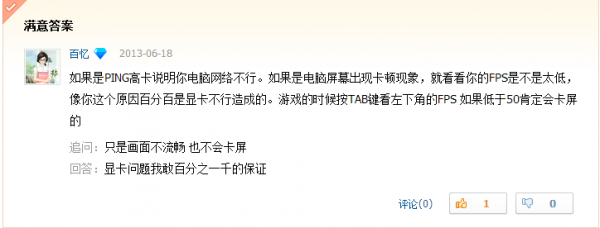
笔记本玩穿越火线,画面不流畅有以下原因以及解决方法:
1.网络连接延迟过高,导致无法流畅运行穿越火线;
解决方法:尽量使用网线连接网络,提高网络速度。
2.电脑配置不足,导致画面数据处理较慢,从而游戏卡顿;
解决方法:提高电脑配置,尤其是运行内存以及显卡配置。
3.游戏服务器爆满,导致游戏数据延迟;
解决方法:尽量在人数较少的频道进行游戏即可。
游戏画面卡顿不流畅,多数是由于网络原因或者电脑配置;游戏中pin值对应网络,FPS值对应电脑配置,玩家可以通过游戏数值来确定问题所在。
那么该怎样设置得让游戏画面更流畅不卡呢?
FPS
fps是指每秒画面刷新的帧数,当然是越高越好,不过以人眼来说,到了40以上就不太能感觉出来了,所以流畅的标准通常是指40以上。我们都去电影院看过电影,电影是25帧/秒。fps低于25人是肯定会感觉到卡的。
还有,fps是根据自己机器的配置还有游戏中的设置来决定的,处理相同的东西,越好的机器当然每秒能处理的帧数就越多,FPS也就越高。
所以提高fps的唯一方法就是更换硬件或者降低画面的设置。
【关于如何在硬件设施不变的情况下提高FPS,请关注沙发】
ping
ping是指发出一个数据包,返回的时间,通俗的说法就是“延迟”。
ping当然是越小越好。不过ping小不代表就一定不卡。因为数据包在发送与接受的过程当中就会有丢失,通常称为“丢包”。
玩任何联网的游戏当中,服务端也就是“主机”都是一个节点,每一个客户端都要和节点随时的进行同步数据,节点负责对这些数据的处理,当然在网游中,服务器就是那个节点。而数据同步是以发送与接收数据为基础的,这也就有了前面的ping与丢包。
当然,这个数据包也分大小的,对数据的优化越好,就越不容易丢包。所以在某些游戏中卡,在某些游戏中不卡,是完全正常的。
ping与网络状况也有关系,因为要同时处理很多的数据包收发,那处理速度就会变慢,所以同时进行大量数据的下载上传,就会使延迟增加。
ping低,FPS又高,还卡,那就说明服务器的质量不行,处理速度太慢,或者数据包的优化不好,容易丢包。
想要优化FPS我们有很多方法
每种方法可提升FPS值5-20点【视机器配置而定
高配置的机器根本没有必要去优化】
第一:
降低画面可以在CF设置里用800*600的分辨率,把显示弹道关闭
第二:
CPU负荷过重也会导致显卡效果不能全部发挥,而导致FPS下降,所以关掉QQ,YYIS等软件也能适当提高FPS。
第三:
将桌面的背景图片(壁纸)取消掉,因为他会很大程度的影响图像刷新率。
第四:
将电脑的分辨率适当调小些,具体电脑显示器具体分析,配置比较低的电脑甚至可以考虑用16位色。
第五:
强行关闭显卡的垂直同步,这是必要的。
第六:
右键“我的电脑”,属性,高级,性能,选择“最佳性能”。
第七:
桌面属性,设置,高级,监视器,屏幕刷新率调到75以上
第八:
桌面的文件越少越好,经过上面七步后,OK,进游戏吧,看看你的FPS提高了多少,玩起来应该很爽了,当然也许会遇到FPS不稳定的情况,要解决这种情况,就去下个支持XP系统的DX10的显卡驱动吧,玩3D类游戏,没有那种驱动普遍都会出现FPS不稳定的情况。
注意!下面的内容必须要看
对FPS提升有很大帮助
我们可以通过清理系统LJ来提高FPS值
我们用BAT命令
首先新建一个文本文档
打开文本文档在里面输入以下命令:
@echooff
echo正在清除系统**文件,请稍等......
del/f/s/q%systemdrive%\*.tmp
del/f/s/q%systemdrive%\*._mp
del/f/s/q%systemdrive%\*.log
del/f/s/q%systemdrive%\*.gid
del/f/s/q%systemdrive%\*.chk
del/f/s/q%systemdrive%\*.old
del/f/s/q%systemdrive%\recycled\*.*
del/f/s/q%windir%\*.bak
del/f/s/q%windir%\prefetch\*.*
rd/s/q%windir%\temp&md%windir%\temp
del/f/q%userprofile%\cookies\*.*
del/f/q%userprofile%\recent\*.*
del/f/s/q"%userprofile%\LocalSettings\TemporaryInternetFiles\*.*"
del/f/s/q"%userprofile%\LocalSettings\Temp\*.*"
del/f/s/q"%userprofile%\recent\*.*"
echo清除系统LJ完成!
echo.&pause
然后保存文本文档
右键点文本文档---重命名
从命名为“清除系统LJ.BAT”【主意的是要把TXT改为BAT】
好了
这时候再打开文本文档
等待2-5分钟即可
如果说FPS制还是没有显著提高的话我们就用最后一招
绝对可以提高FPS值30以上
我们只需要删除CF目录下的REZ文件夹中的RF005.REZ文件
即可
不过厌恶会变得很奇怪
而且生化沙漠会变成纯白的
当然也有人怀疑是电脑配置问题,下面听听解答
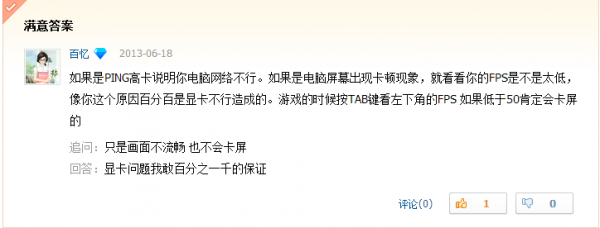

打造万能Windows封装包 封装软件包
打造万能Windows封装包 对于那些经常需要给朋友攒机或者重新安装操作系统的电脑高手来说,每次安装Windows系统所经历的漫长等待无异于一次折磨。虽然身边有(83)人阅读时间:2024-10-07
修改注册表加快Windows(修改注册表加快网速)
修改注册表加快Windows 7关机速度 关机更迅速,操作简单方便,何乐而不为呢! 在Windows7系统的“开始”菜单的搜索框中输入“regedit”打开注册(80)人阅读时间:2024-10-07
windows关闭默认共享(windows7关闭默认共享)
windows关闭默认共享 一、运行–CMD–net share 会显示你的电脑的共享情况 二、如果有些没有关闭:net share c$ /d net sha(69)人阅读时间:2024-10-07
windows安装redis缓存使用图文教程(window 安装redis)
windows安装redis缓存使用图文教程 下载安装 通过https://github.com/mythz/redis-windows这里可以直接下载,然后解(73)人阅读时间:2024-10-07打造万能Windows封装包 封装软件包
 打造万能Windows封装包 对于那些经常需要给朋友攒机或者重新安装操作系统的电脑高手来说,每次安装Windows系统所经历的漫长等待无异于一次折磨。虽然身边有..2024-10-07
打造万能Windows封装包 对于那些经常需要给朋友攒机或者重新安装操作系统的电脑高手来说,每次安装Windows系统所经历的漫长等待无异于一次折磨。虽然身边有..2024-10-07修改注册表加快Windows(修改注册表加快网速)
 修改注册表加快Windows 7关机速度 关机更迅速,操作简单方便,何乐而不为呢! 在Windows7系统的“开始”菜单的搜索框中输入“regedit”打开注册..2024-10-07
修改注册表加快Windows 7关机速度 关机更迅速,操作简单方便,何乐而不为呢! 在Windows7系统的“开始”菜单的搜索框中输入“regedit”打开注册..2024-10-07windows关闭默认共享(windows7关闭默认共享)
 windows关闭默认共享 一、运行–CMD–net share 会显示你的电脑的共享情况 二、如果有些没有关闭:net share c$ /d net sha..2024-10-07
windows关闭默认共享 一、运行–CMD–net share 会显示你的电脑的共享情况 二、如果有些没有关闭:net share c$ /d net sha..2024-10-07windows安装redis缓存使用图文教程(window 安装redis)
 windows安装redis缓存使用图文教程 下载安装 通过https://github.com/mythz/redis-windows这里可以直接下载,然后解..2024-10-07
windows安装redis缓存使用图文教程 下载安装 通过https://github.com/mythz/redis-windows这里可以直接下载,然后解..2024-10-07